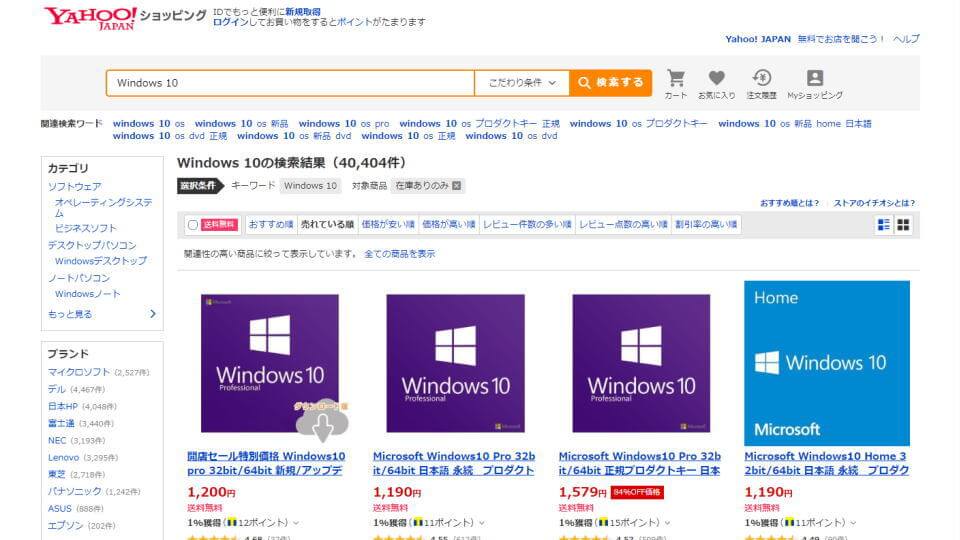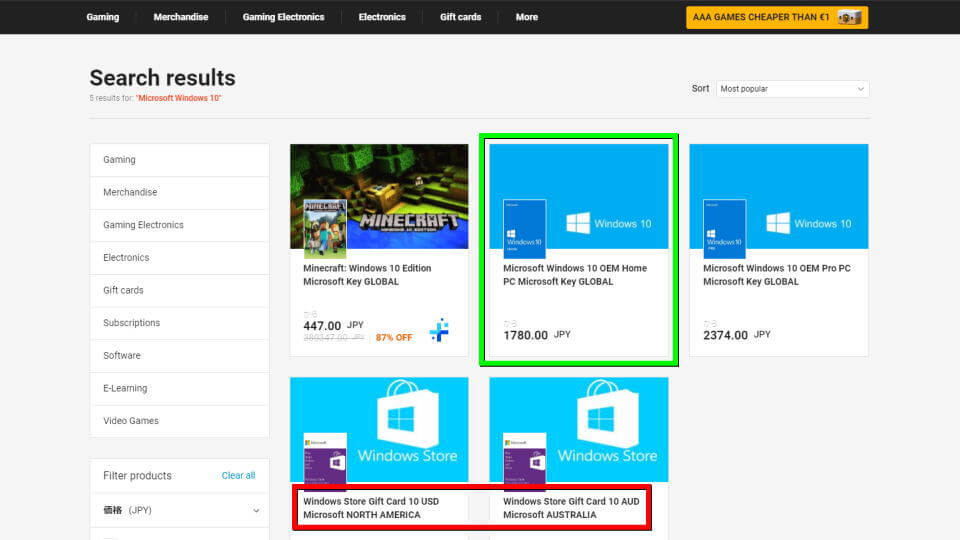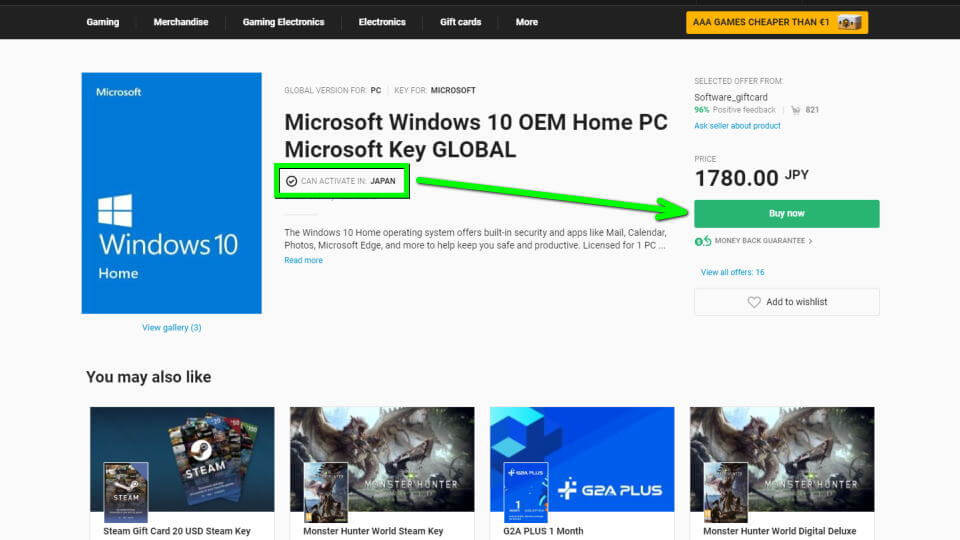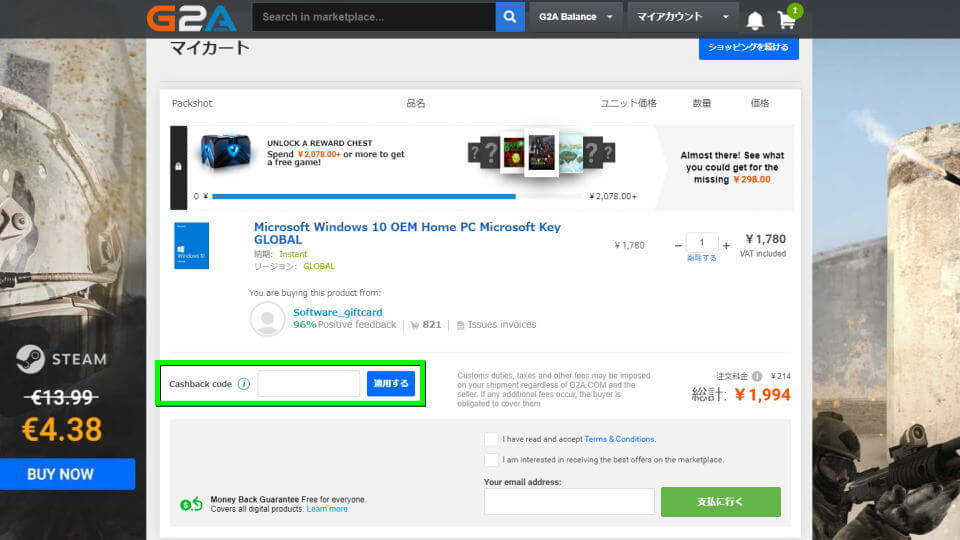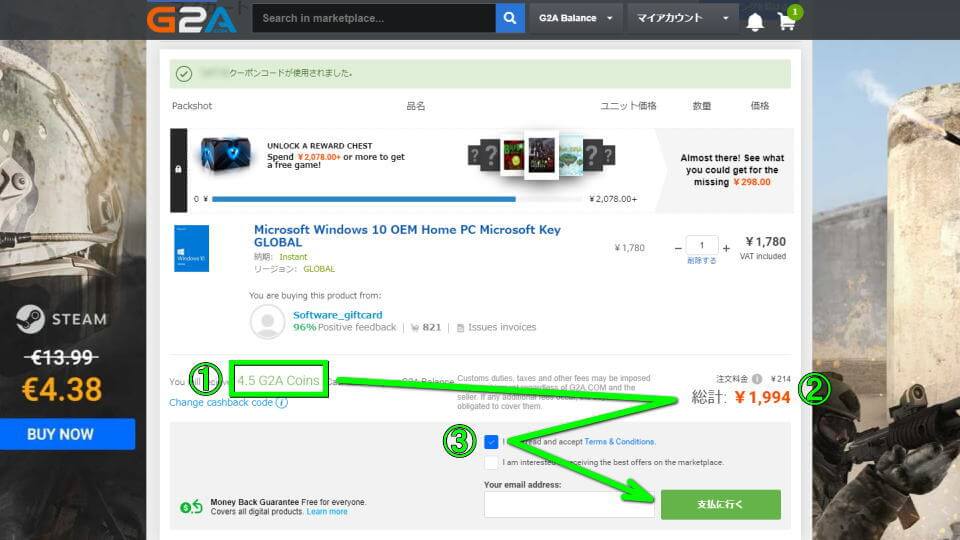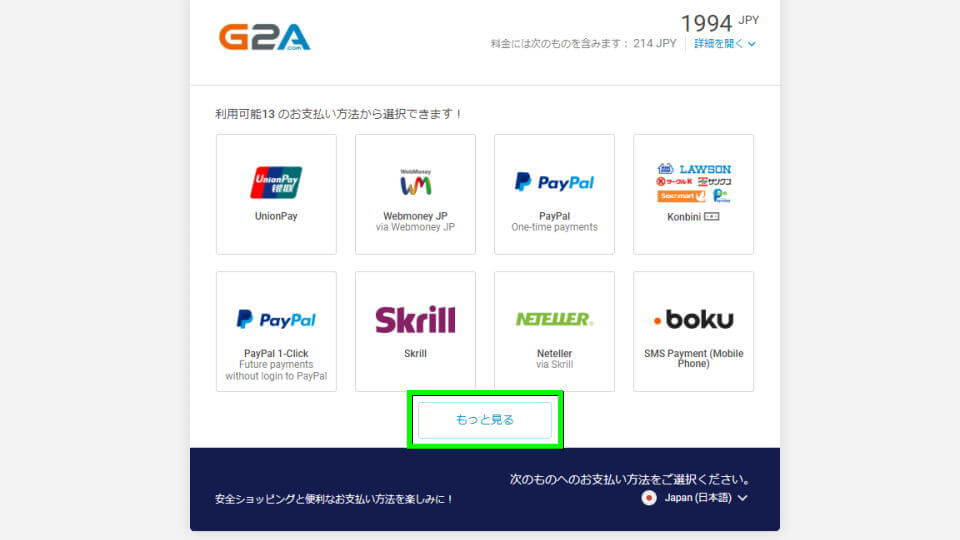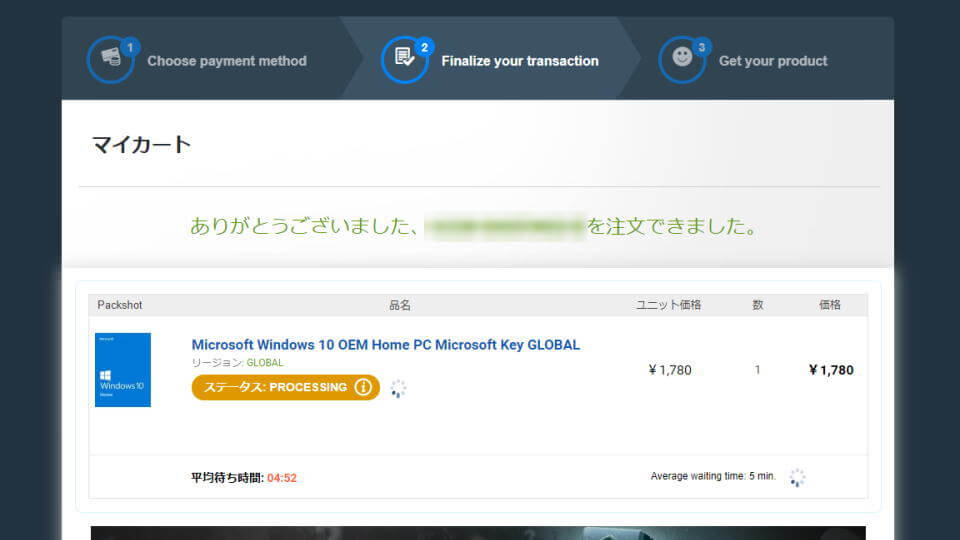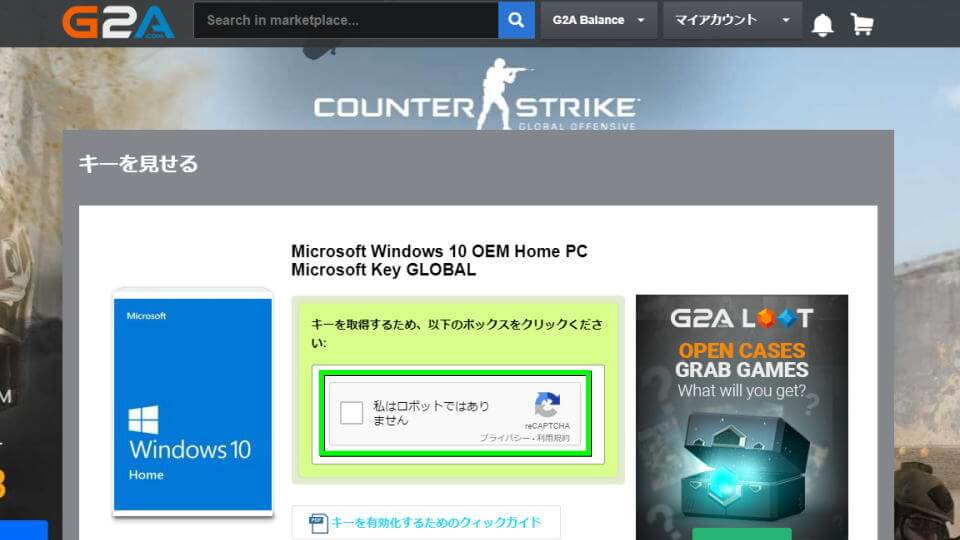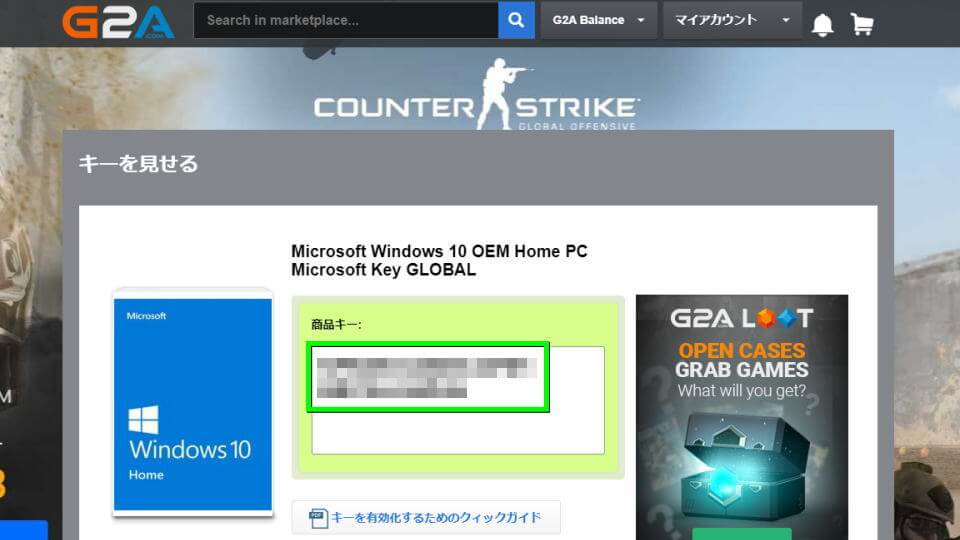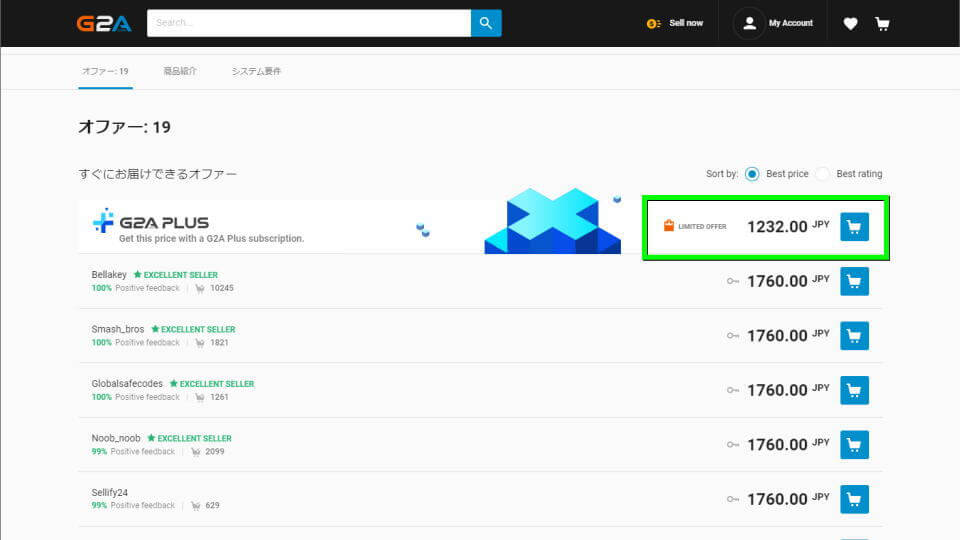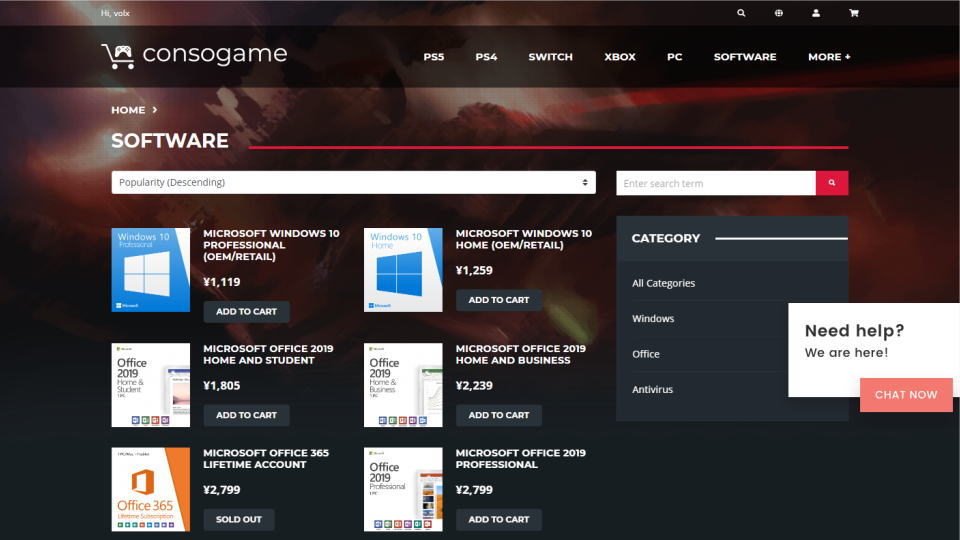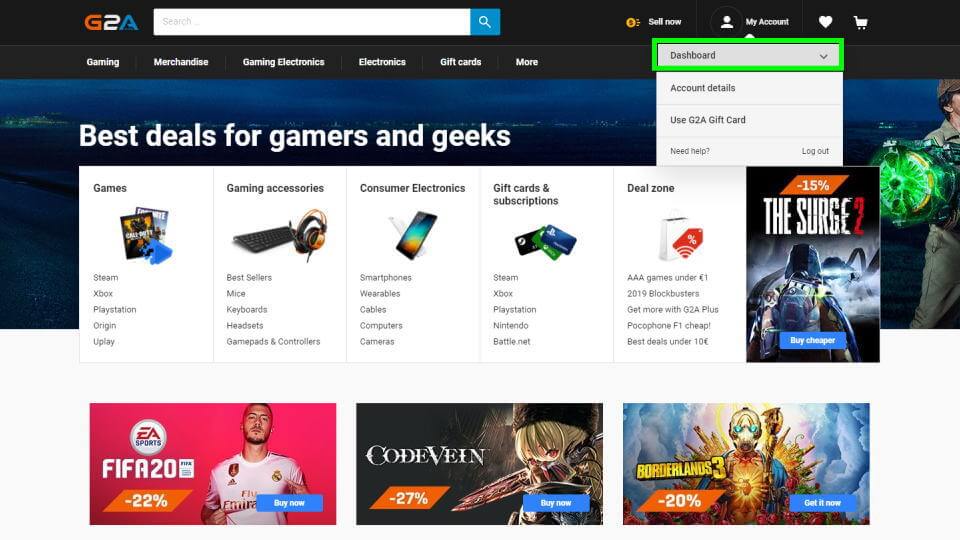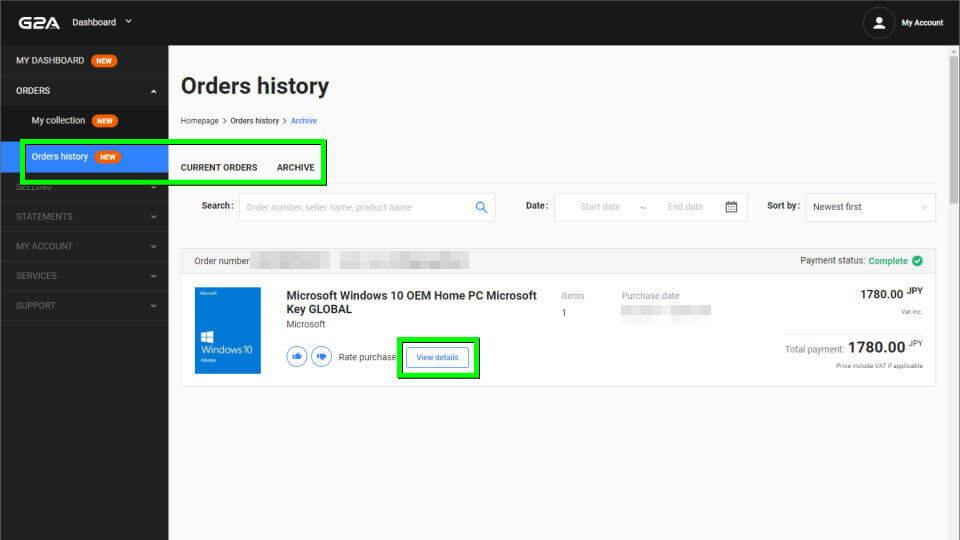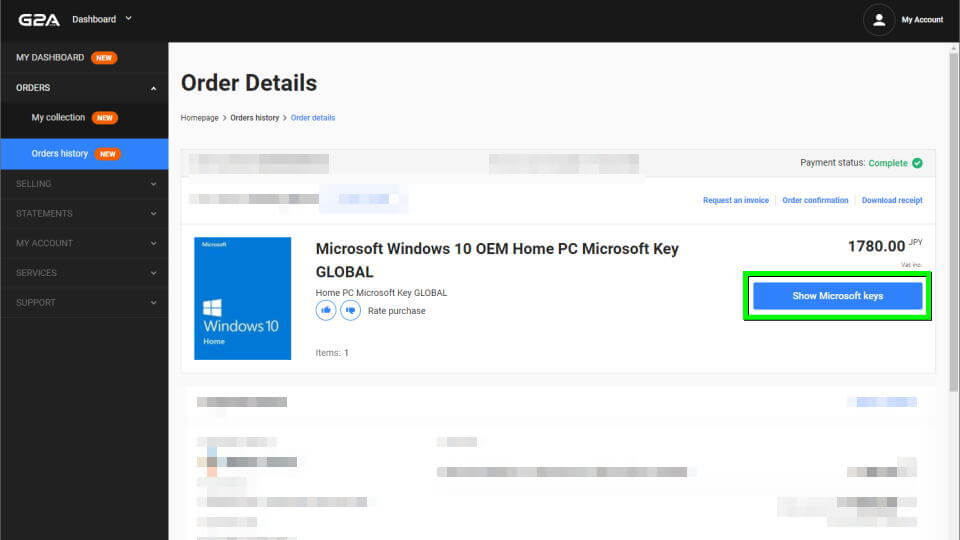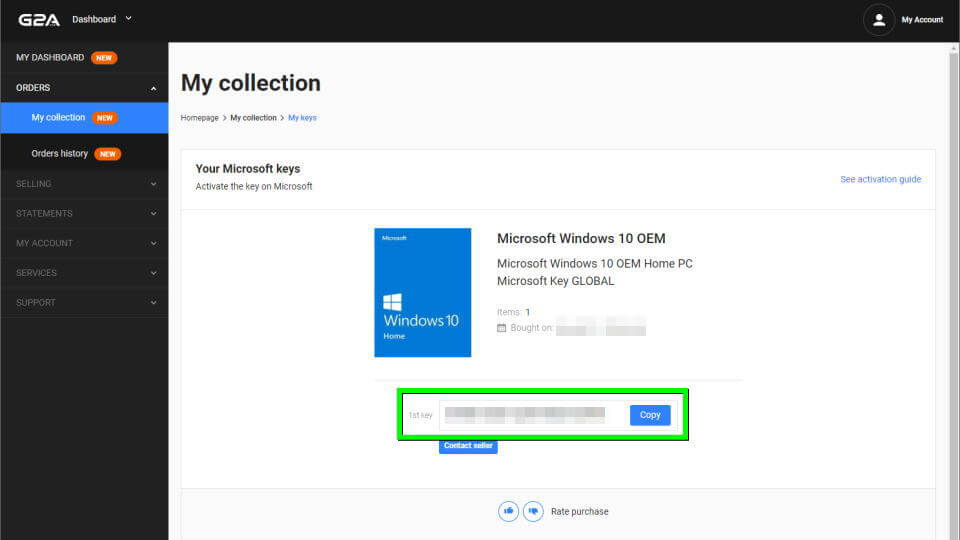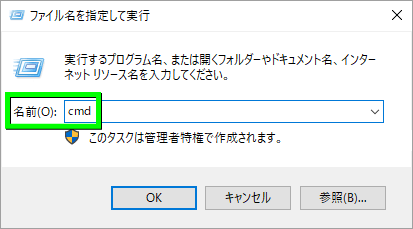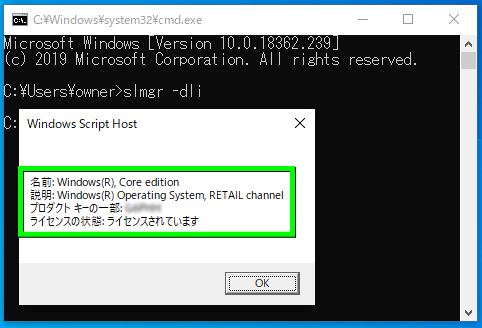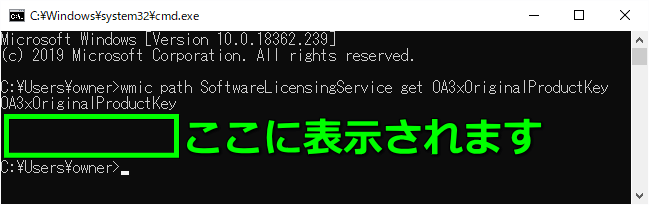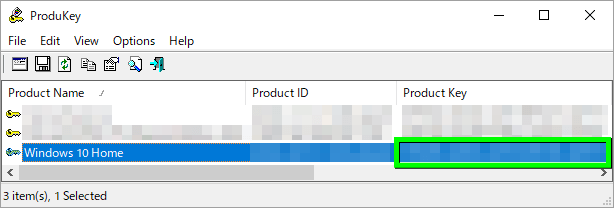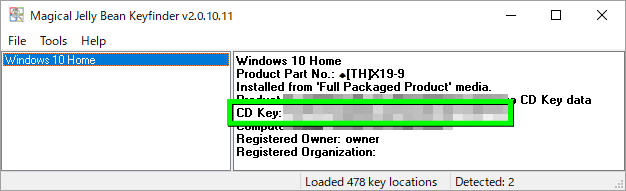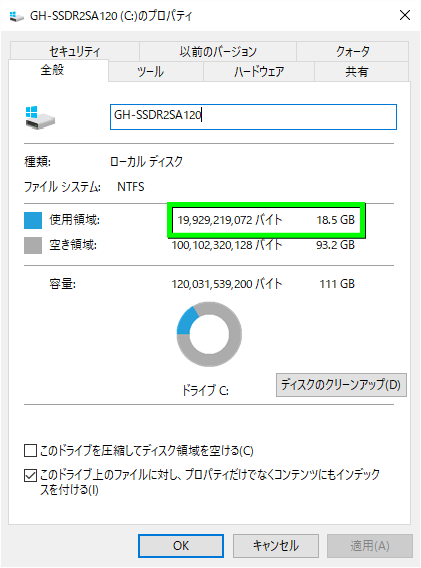2015年7月29日に正式リリースされ、現在最も主流のOSとして使われているマイクロソフトのWindows 10。
今回の記事ではこの「Windows 10」のプロダクトキーを安く購入し、新規のPCにインストールしてみます。
Windows 10の価格
通常Windows 10を導入する方法として知られているのは、このようなパッケージを購入する方法です。
中には「USBメモリ」が同梱されており、アップグレードのほか新規インストールにも対応できます。
Windows 10 ProはWindows 10 Homeの上位にあたるバージョンで、より高度な機能に対応しています。
Windows 10 Home
Windows 10 Pro
Windows 10 HomeとProの違い
Windows 10 HomeとProの違いは、主に「ビジネス向けの機能を搭載しているか否か」にあります。
Windows 10 Proのみが対応するこれらの単語に魅力を感じなければ、まず「Windows Home」で良いです。
| BitLocker デバイスの暗号化 | Windows 情報保護 (WIP) | モバイル デバイスの管理 |
| グループ ポリシー | Enterprise State Roaming と Azure | ビジネス向け Microsoft Store |
| 割り当てられたアクセス | 動的プロビジョニング | Windows Update for Business |
| キオスク モードの設定 | Active Directory のサポート | Azure Active Directory のサポート |
ただし「Windows Updateの自動更新」をOSの機能で無効にしたい場合は、Windows 10 Proが必要です。
アップデートのたび、何かしらの不具合を生み出すOSとしてよく知られているWindows 10。
「Windows Updateの自動更新で作業を止められたくない」という方には、Proは利点となるでしょう。
Windows 10を安く購入する方法
Windows 10を安く購入する方法のひとつは「Windows 10のプロダクトキーのみ購入する」ことです。
Windows 10のインストールメディアはマイクロソフト公式が提供しているため、不正なプログラムが混入する不安が無い純正の「インストールUSBメモリ」もしくは「インストールDVDディスク」が作成できます。
つまりライセンス認証に必要な「プロダクトキー」のみ用意することで、一般的なパッケージ版と同じWindows 10がインストール可能だということ。
このプロダクトキーはインターネット上で売買されていますが、本来の提供方法とは異なることから認証の可否は保証できず、自己責任が伴う点に注意が必要です。
ちなみにWindows 10のプロダクトキーは、Amazon.co.jpやYahoo!ショッピングで購入できます。
上の「Yahooショッピングで探す」もしくは下のボタンからYahooショッピングへ移動すると、
各ショップが取り扱っている「Windows 10のプロダクトキー」が表示されます。
Windows 10をG2Aで安く購入する方法
―さて今回プロダクトキーを購入する場所として検証したのは、ゲームを主に扱う「G2A」です。
このG2Aは個人間で様々なプロダクトキーを売買可能な、通称「鍵屋」として有名なサイトのひとつです。
SteamやUpayなどのゲームのみならず、WindowsやOfficeのプロダクトキーも取引の対象。
最新のWindows 10の価格は、下記リンクから確認することができます。
リンク先へ移動したら、商品名の末尾に「GLOBAL」という記載があるものを選択します。
地域名や国名が記されている画像下部のような商品は、国内で認証可能なプロダクトキーではありません。
商品を選択したら「CAN ACTIVATE IN JAPAN(日本で認証可能)」という表記を確認して「Buy now」へ進みます。
購入画面へ移動したら、左下のCachback codeに「任意の文字列(例:VOLX)」を入力します。
この文字列は別ページにまとめていますから、好みの文字列を入力して適用させましょう。
ちなみに「キャッシュバックコード」を入力することによるメリットは存在しても、デメリットは一切ありません。
-

-
【G2A】キャッシュバックコードまとめ
かつて決済直前のショッピングカードで投入すると、すぐに割引されていたディスカウントコード。
今回の記事では仕様が変わりキャッシュバックとなった、G2Aで使えるお得なコードをまとめます。続きを見る
キャッシュバックコードが反映されたら、商品金額と手数料を確認し、規約に同意して「支払に行く」を選択します。
表示される支払い方法の中から、任意の方法を選びます。
画面下部の「もっと見る」をクリックすれば、さらに対応する支払い方法が表示されます。
支払い方法によっては、注文画面で表示された「注文料金(手数料)」が発生しない場合があります。
問題なく決済が完了すれば「プロダクトキーの発行待機中」となります。
しばらく待ちこのような画面が表示されたら、画面中央の「チェックボックス」を選択します。
するとWindows 10のインストールに必要な、5桁×5で合計25桁の「プロダクトキー」が表示されます。
Windows 10をさらに安く購入する方法
Windows 10をさらに安く購入する方法とは、サブスクリプションの「G2A Plus」を利用することです。
プロダクトキー購入前に事前登録しておけば、G2A Plus登録者限定割引が受けられます。
-


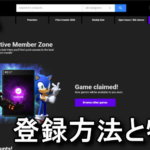
-
【G2A】G2A Plusに登録する方法と特典まとめ【サブスクリプション】
各プラットフォームのゲームに関連したシリアルキーを扱うG2Aと、そのサブスクリプションのG2A Plus。
今回の記事ではこの「G2A Plus」に登録する方法と、登録することで得られる特典について解説します。続きを見る
Windows 10をconsogameで購入する方法
Windows 10を安く購入する方法として「consogame」を利用する方法もあります。
あまり知られてはいませんが、かつてはPSNGamesというサイトで同じようなキーの販売を行っていました。
補足として「Windows 10をconsogameで購入する方法」は、別記事で詳しく解説しています。
-



-
【consogame】Windows 10の購入と認証方法【OEMとリテールの違い】
様々なソフトウェアのプロダクトキーを取り扱っていた、PSNGamesの後継だと称されるconsogame.com。
今回の記事ではこの「consogame.com」から実際にWindows 10を購入し、新規のPCで認証してみます。続きを見る
プロダクトキーの確認方法
プロダクトキーの発行待機ページでしばらく待っても画面に変化が生じない場合は、G2Aのトップページへ移動します。
G2Aのトップページに移動したら、最上部右の「My Account」にある「Dashboard」を選択します。
そこから「Orders history」へ進み「CURRENT ORDERS」もしくは「ARCHIVE」から該当の注文を見つけます。
「View details」から「Show Microsoft Keys」へ進みます。
すると中央のフォームで、Windows 10のプロダクトキーが確認できます。
Windows 10のインストール方法
Windows 10をインストールをするには「インストールメディア」が必要です。
「Windows 10のインストール方法」は、別記事で詳しく解説しています。
-



-
【DVD】Windows 10のインストール方法【USBメモリ】
Windows Media Creation Toolを利用することで、簡単にインストールメディアを作成できるWindows 10。
今回の記事ではWindows 10のインストールに必要な、DVDディスクやUSBメモリの作成方法を解説します。続きを見る
ライセンス認証の確認方法
インストールメディアを利用してWindows 10のインストールを始めると、最初のほうで「プロダクトキー」の入力画面が表示されます。
そこで先程購入したプロダクトキーを入力するとインストールが続行され、しばらくしてパソコンの初期設定画面に移ります。
初期設定が終わりデスクトップが表示されたら、一応ライセンスを確認しておきましょう。
コマンドプロントの起動方法は「Windowsキー+R」による「ファイル名を指定して実行」から「cmd」で行えます。
コマンドプロンプトを起動したら「slmgr -dli」を実行します。
するとライセンスの可否と、使用している「プロダクトキーの下5桁」が表示されます。
インストール済みプロダクトキーの確認方法
インストール済みプロダクトキーは、下記の方法でプロダクトキーが確認できます。
コマンド「wmic path」を使う
コマンドプロンプトで「wmic path SoftwareLicensingService get OA3xOriginalProductKey」を実行します。
ただし環境によっては実行しても空白となり、プロダクトキーが表示されない場合があります。
フリーソフト「ProduKey」を使う
フリーソフトの「ProduKey」で、プロダクトキーを表示した結果です。
フリーソフト「Magical Jelly Bean Keyfinder」を使う
フリーソフトの「Magical Jelly Bean Keyfinder」で、プロダクトキーを表示した結果です。
Windows 10のインストールに必要な容量
Windows 10のインストールに必要なストレージ容量は、インストール直後の参考値で「18.5GB」です。
今回インストールに使用したSSDについて
今回使用した「現状最安のGH-SSDR2SA120」は、別記事で詳しく解説しています。
-



-
【SSD】現状最安のGH-SSDR2SA120 レビュー【HDD交換】
価格.comで取り扱うSSDの商品検索において、全ての製品中最安となっているGH-SSDR2SA120。
今回の記事ではこの「GH-SSDR2SA120」の性能や速度について、製品画像と併せて解説します。続きを見る